Photoshop
Как сделать текст дугой в Photoshop
 Adobe Photoshop предоставляет пользователю огромное количество возможностей не только по обработке изображений, но и по работе с текстом на этих изображениях. К примеру, пользователю может потребоваться написать текст дугой. Это популярный вариант при нанесении текста на поздравительные открытки, коллажи фотографий, буклеты, логотипы или рекламные вывески. Фотошоп позволяет в несколько кликов оформить текст дугой, и в этой статье мы рассмотрим, каким образом использовать такое деформирование.
Adobe Photoshop предоставляет пользователю огромное количество возможностей не только по обработке изображений, но и по работе с текстом на этих изображениях. К примеру, пользователю может потребоваться написать текст дугой. Это популярный вариант при нанесении текста на поздравительные открытки, коллажи фотографий, буклеты, логотипы или рекламные вывески. Фотошоп позволяет в несколько кликов оформить текст дугой, и в этой статье мы рассмотрим, каким образом использовать такое деформирование.
Оглавление
Как сделать текст дугой в Фотошопе
Написать дугообразный текст достаточно легко. Сначала нужно нажать на кнопку «Горизонтальный текст» на панели меню в Photoshop слева и, соответственно, набрать текст.
Выделяем область на заранее созданном или открытом изображении. После этого набираем нужный текст, который далее будет деформирован дугой.
Сверху появилась новая панель с инструментами. Функция деформирования – это кнопка с изображением буквы T с дугой внизу. Нажимаем на неё.
Появляется рабочее окно. Щелкаем на строку под названием «Стиль».
Открывается список стилей, в которых можно оформить текст. Поскольку в этой статье рассматриваем вариант написания текста дугой, выбираем нужный стиль — «Дугой».
Появится новое окно. Нажимаем на пункт «Горизонтальный» или «Вертикальный», в зависимости от нужного варианта.
При помощи ползунков в этом окне регулируем нужные размеры деформации. Таким способом текст получается дугообразным.
Параметры редактирования стиля «Дугой»
На последнем этапе деформирования текста Фотошоп дает возможность отрегулировать искажение. Ниже поговорим о типах искажения и о том, они могут.
Изгиб. Данный параметр задает степень деформации, которая применяется к тексту. Изгиб легко регулируется. Достаточно задать нужные параметры. Изгиб задается в процентах, при этом он может быть положительным или отрицательным.
Искажение по горизонтали, искажение по вертикали. С помощью этих параметров можно деформировать текст по горизонтали или вертикали. Представленные искажения задают перспективу текста.
Стили текста «Дугой снизу» и «Дугой сверху» в Фотошопе
Стиль «Дугой снизу». Помимо обычного деформирования дугой Adobe Photoshop также позволяет редактировать текст с помощью стиля «Дугой снизу». Найти его можно в том же разделе «Стили».
Выбрав стиль «Дугой снизу», получится вариант текста вогнутый вниз посередине. Здесь так же, как и в предыдущем стиле «Дугой», можно с помощью ползунков настраивать искажение.
Стиль «Дугой сверху». Он также находится в списке стилей деформирования текста – третий по счету.
Нажав на вариант стиля «Дугой сверху», получится деформирование дугой, вогнутое вверх посередине. Photoshop здесь также позволяет выбирать параметры искажения.
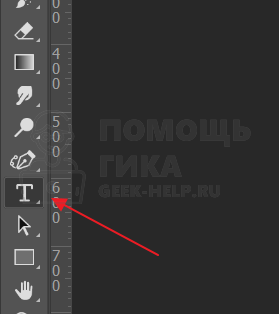
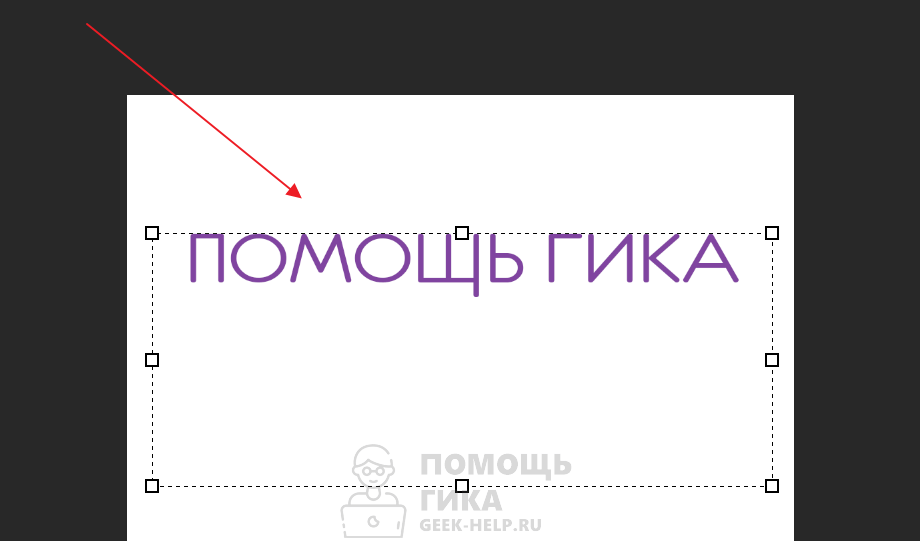
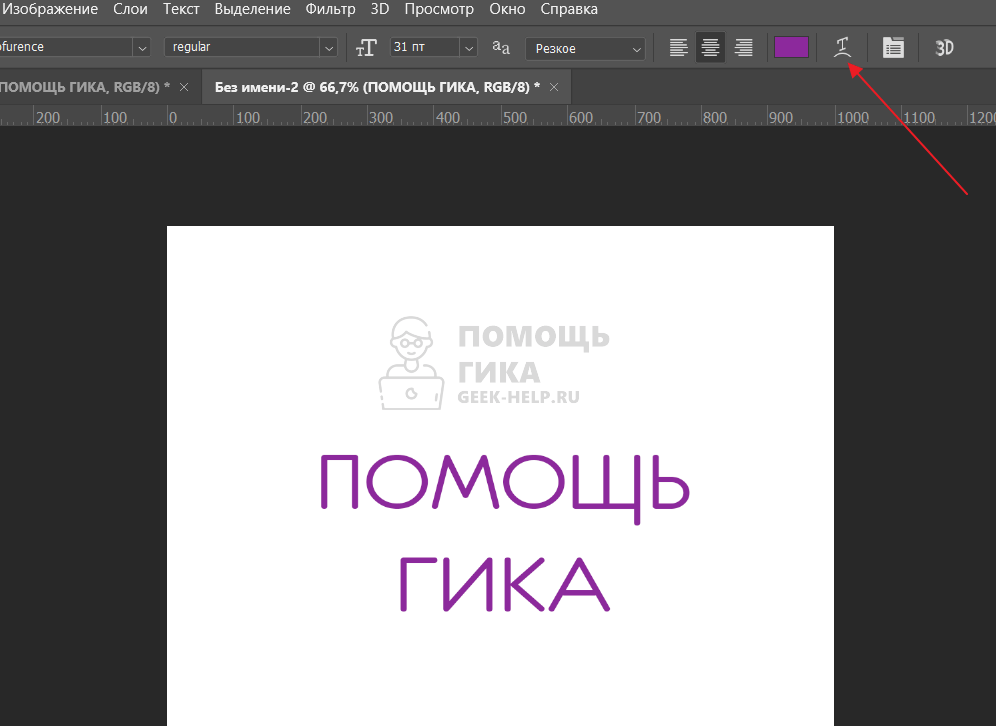
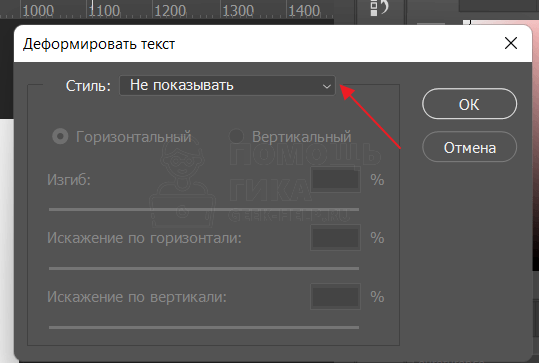
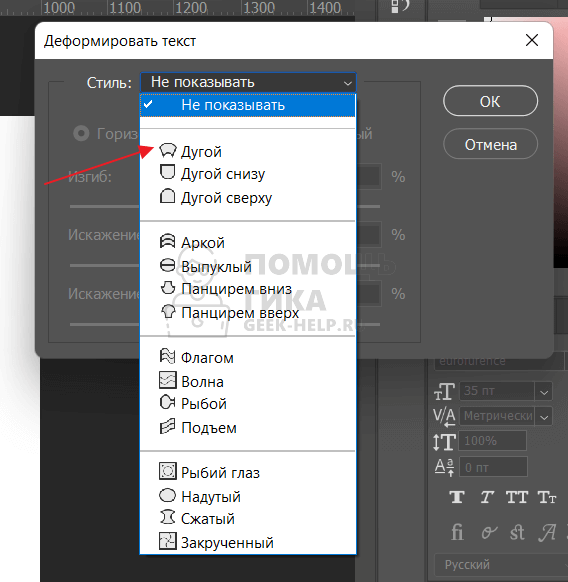

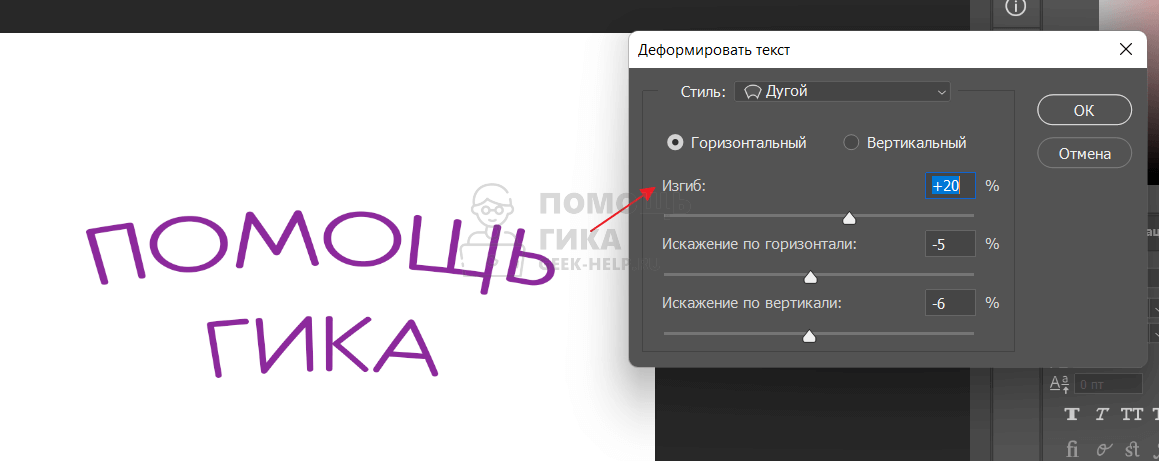
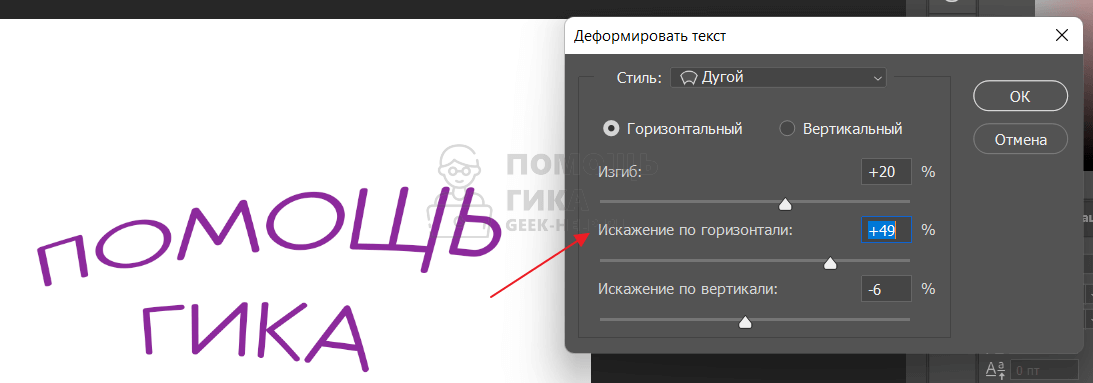
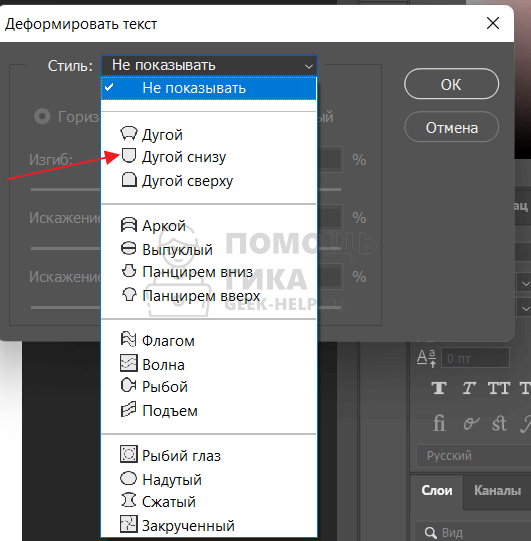
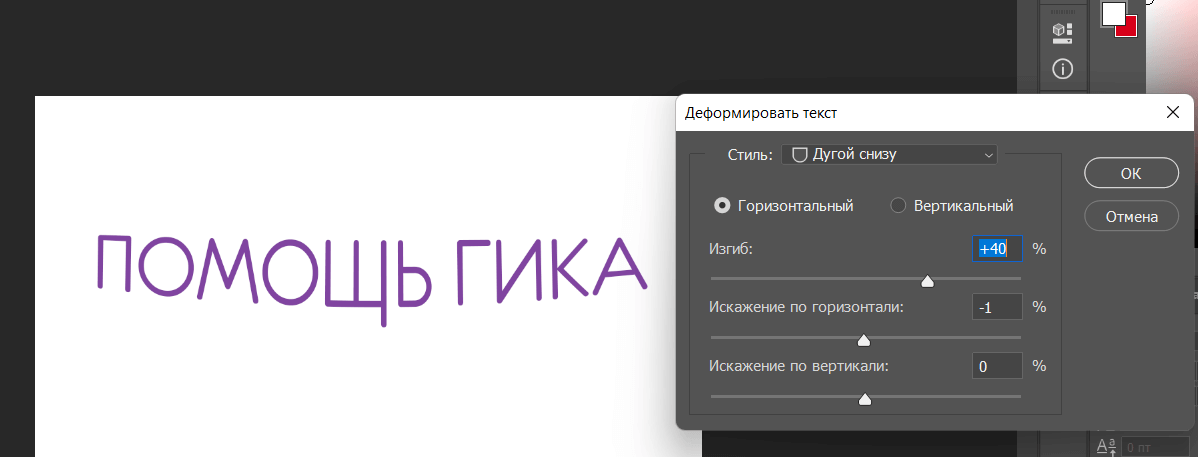
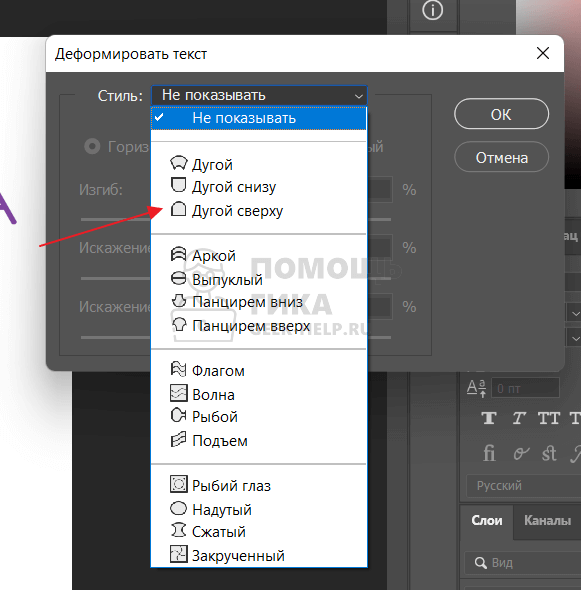
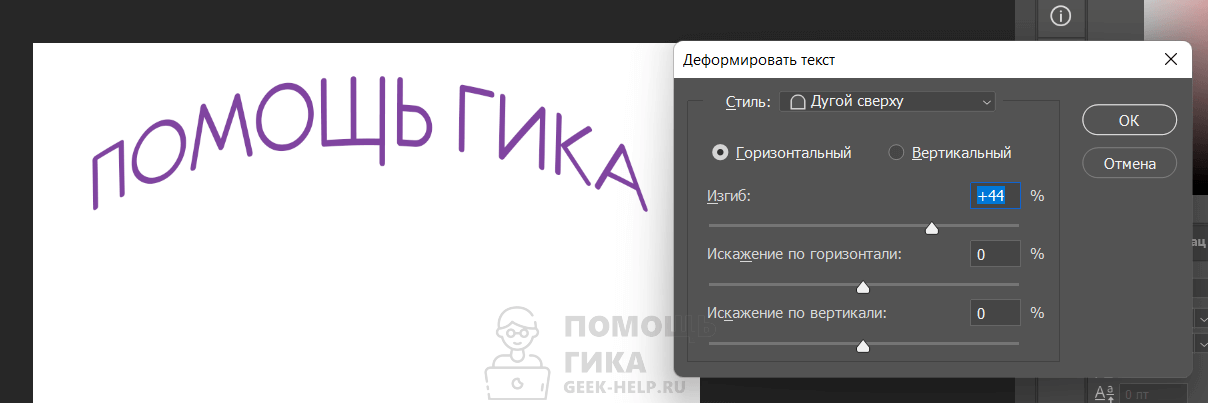
Комментарии и ответы на вопросы